- Puede haber varias razones para la falla de la Activación de productos de Microsoft, pero la más común es una licencia que finalizó.
- El error está muy extendido entre las personas que usan productos de Office para su trabajo diario y no están contentas con eso.
- A pesar de las impresiones iniciales, este error de activación del producto se puede resolver rápidamente y, para iniciar el proceso, puede asegurarse de que su perfil esté activo.
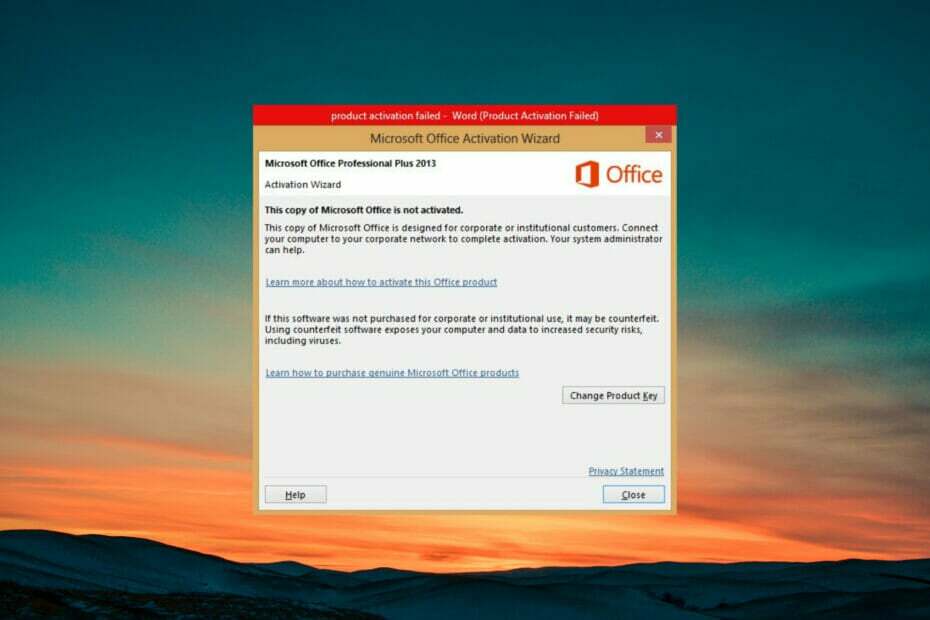
Los errores de activación de productos de Microsoft pueden manifestarse por varios motivos. Y si no activas tu producto de Microsoft significa que el programa en cuestión funcionará adecuadamente.
Por lo tanto, es necesario corregir estos errores lo antes posible configurando el programa correctamente.
Para solucionar estos problemas, tiene dos opciones; contrate a un profesional o arréglelo usted mismo.
Si bien este último es mucho más barato, requiere algunos conocimientos técnicos, que es donde entra en juego esta lista de 7 correcciones detalladas para el error de activación del producto fallido.
¿Qué sucede si Microsoft Office no está activado?
Supongamos que la suite de Microsoft Office se usa sin licencia. En ese caso, perderá gradualmente el acceso a sus funciones hasta que no pueda usar ni siquiera los elementos más esenciales, como ver documentos.
Debido a que este error aparece en todas las aplicaciones, los usuarios se han preguntado cómo eliminar el temido error de activación del producto en las versiones de MS Office 2016, 2013 y 2010.
Los usuarios también se han quejado en foros en línea con respecto a un error de activación del producto que aparece tanto en Excel como en Outlook.
¿Cómo soluciono el error de falla de activación del producto de Microsoft?
1. Cambia a tu cuenta activa de Microsoft
Esta es la causa más directa de las notificaciones fallidas de activación de productos de Microsoft, que afectan a los usuarios que tienen varias cuentas de usuario de Microsoft, especialmente si iniciaron sesión en ambas versiones en su PC.
También afecta a los usuarios que hayan comprado un producto de suscripción, incluso si la suscripción todavía está activa.
Consejo de experto:
PATROCINADO
Algunos problemas de la PC son difíciles de abordar, especialmente cuando se trata de repositorios dañados o archivos de Windows faltantes. Si tiene problemas para corregir un error, es posible que su sistema esté parcialmente dañado.
Recomendamos instalar Restoro, una herramienta que escaneará su máquina e identificará cuál es la falla.
haga clic aquí para descargar y empezar a reparar.
Si cambió su cuenta activa a otra sin una suscripción activa a un producto de Microsoft, vería el activación del producto fallida notificación.
- Golpea el tecla de Windows o haga clic en el Comenzar botón para abrir el Menu de inicio.
- Escriba el programa en cuestión en el Barra de búsqueda.
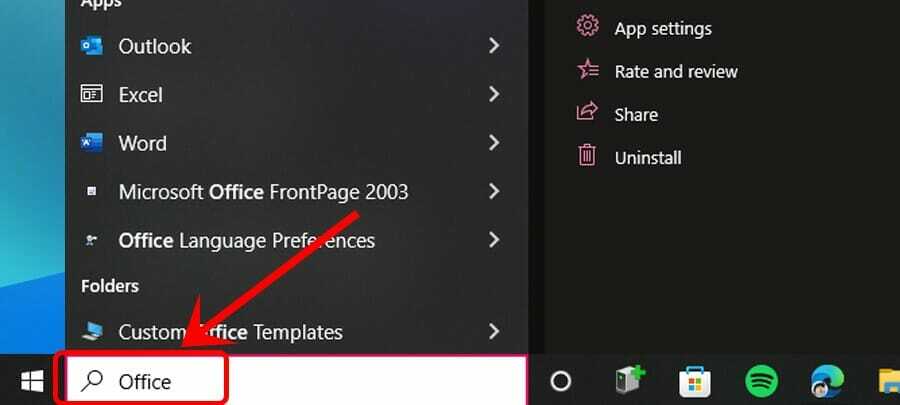
- Haga clic en el programa de los resultados de búsqueda.
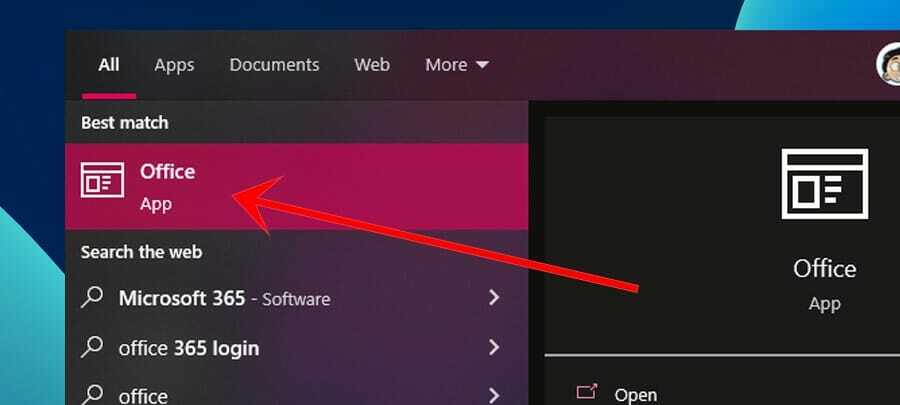
- En la esquina superior derecha, haga clic en el Botón de cuentas.
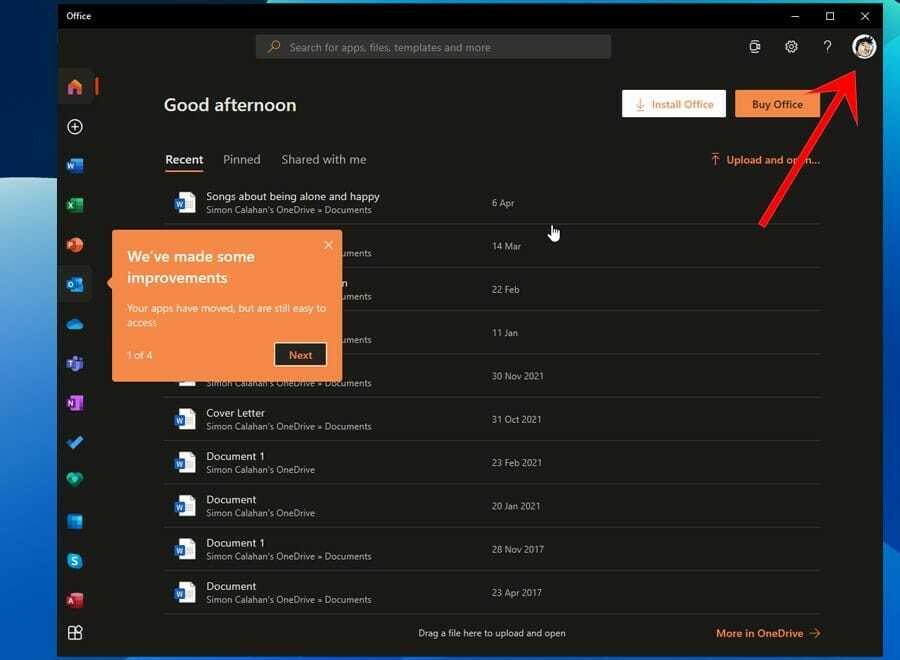
-
Iniciar sesión en o cambiar a su cuenta con un suscripción activa.
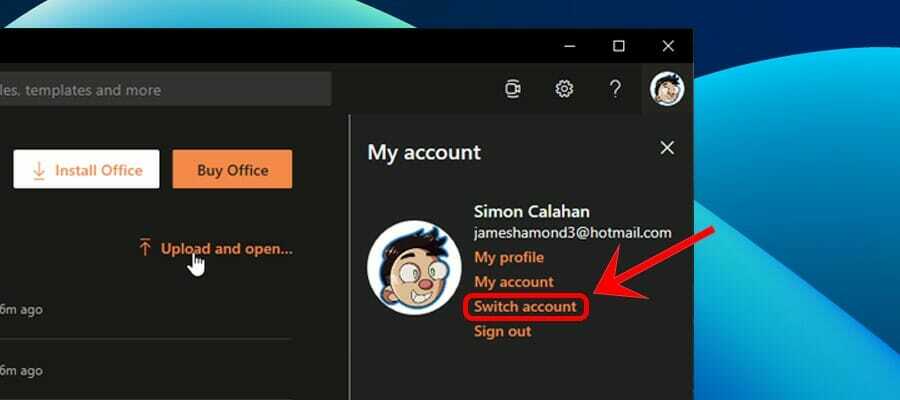
2. Actualiza tu suscripción
NOTA
Antes de 2016, los productos de Microsoft solían ser compras únicas. Hoy en día, sin embargo, se anima a los usuarios a comprar licencias digitales. El uso de una licencia caducada daría como resultado el aviso de error de activación del producto.
Siga los pasos a continuación para actualizar la licencia de su producto:
- Primero, golpea el tecla de Windows o haga clic en el Comenzar botón para abrir el Menu de inicio.
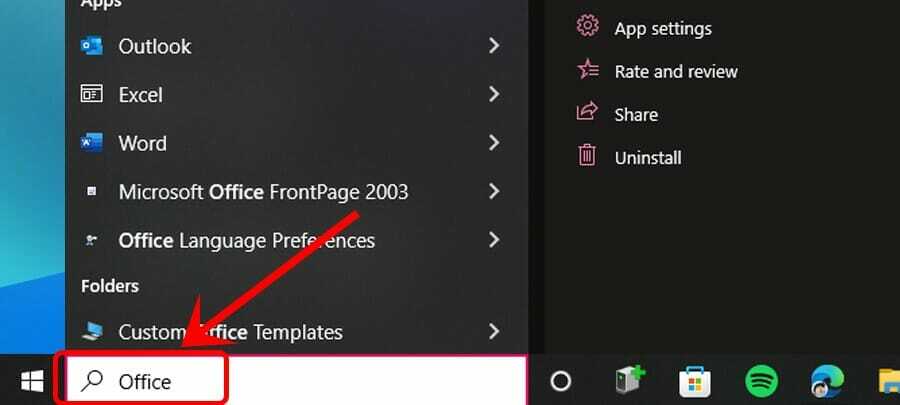
- Escriba el programa en cuestión en el Barra de búsqueda y haga clic en el resultado superior.
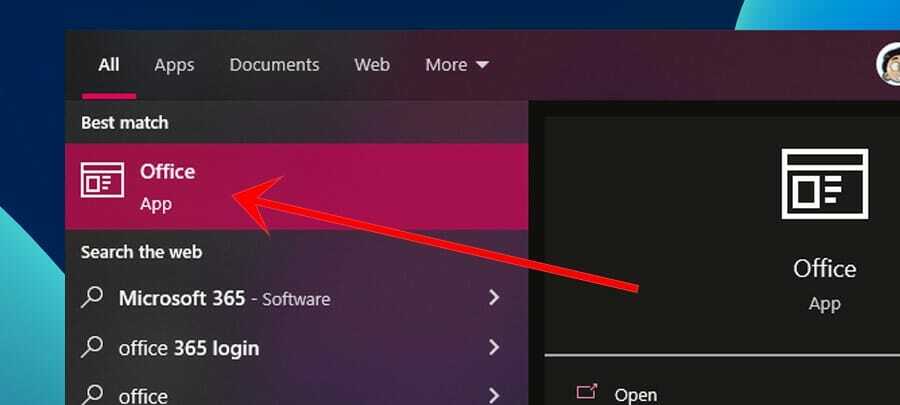
- A continuación, haga clic en Iniciar sesión y complete sus credenciales.
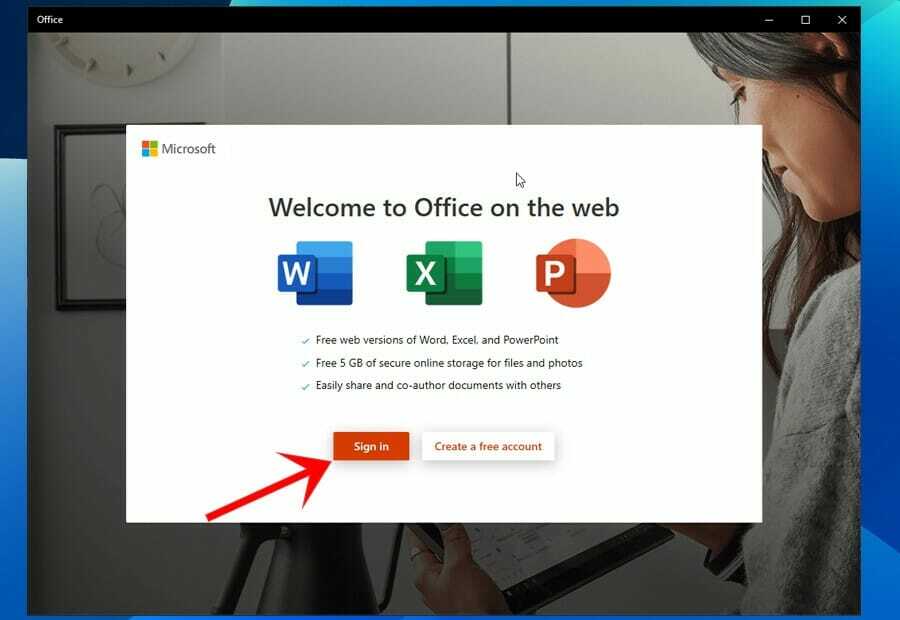
La licencia de su producto debería actualizarse automáticamente si es gratis. Si se trata de un producto de pago, deberá realizar un pago. Una vez que la licencia se renueve con éxito, el mensaje de error de activación del producto fallido desaparecerá automáticamente.
- Cómo integrar ChatGPT con Word [Formas más rápidas]
- ¿Excel va lento? 4 formas rápidas de hacerlo más rápido
3. Elimina otras copias de Office de tu PC
- Prensa ventanas + R para lanzar el Correr ventana.
- Tipo Control en el aviso abierto, luego presione Entrar o haga clic en Aceptar.
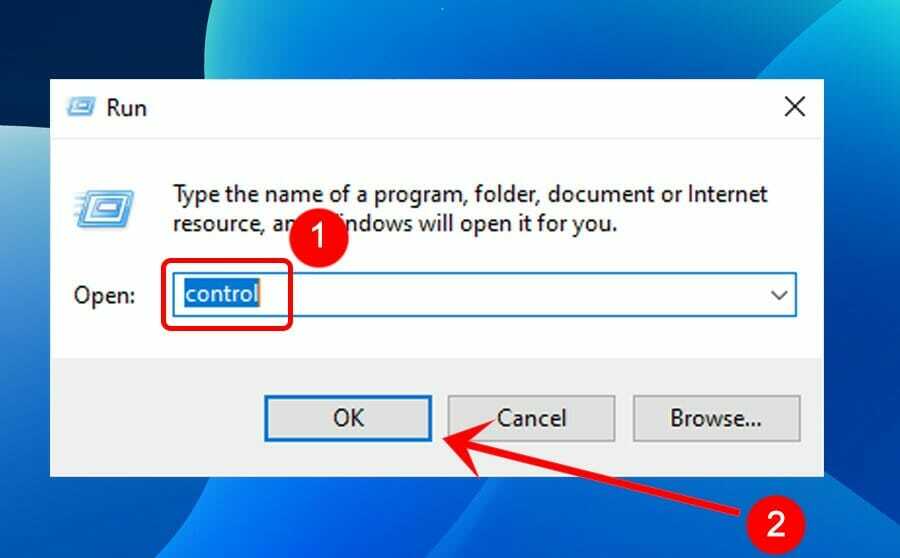
- Busque y haga clic en Desinstalar un programa, que se encuentra en Programas.
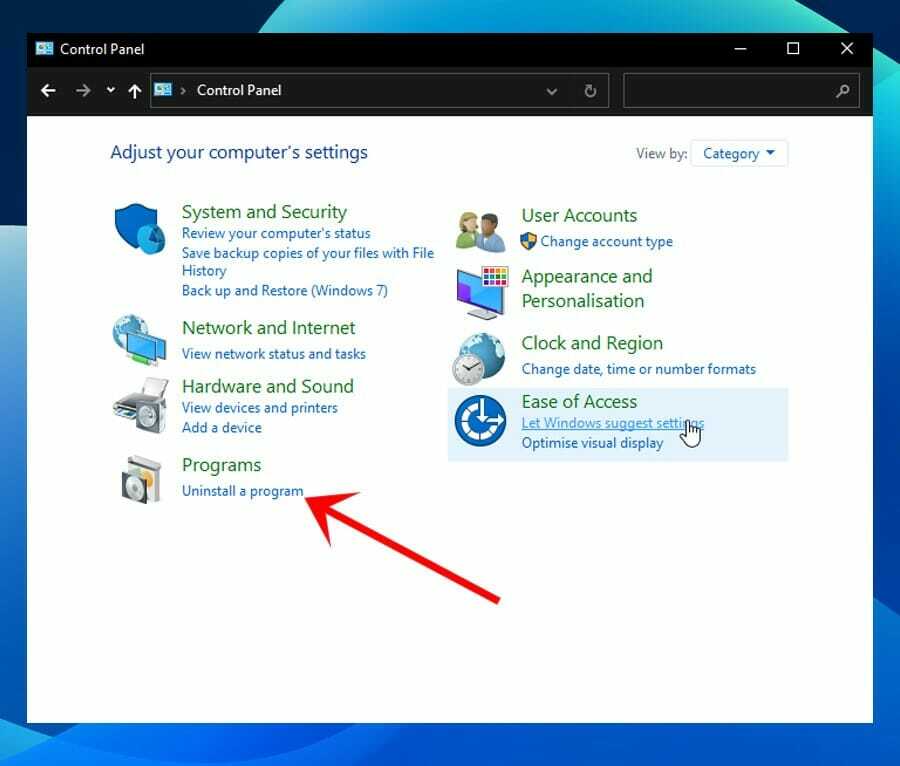
- Escriba el nombre del programa en cuestión en la barra de búsqueda ubicada en la esquina superior derecha de la ventana.
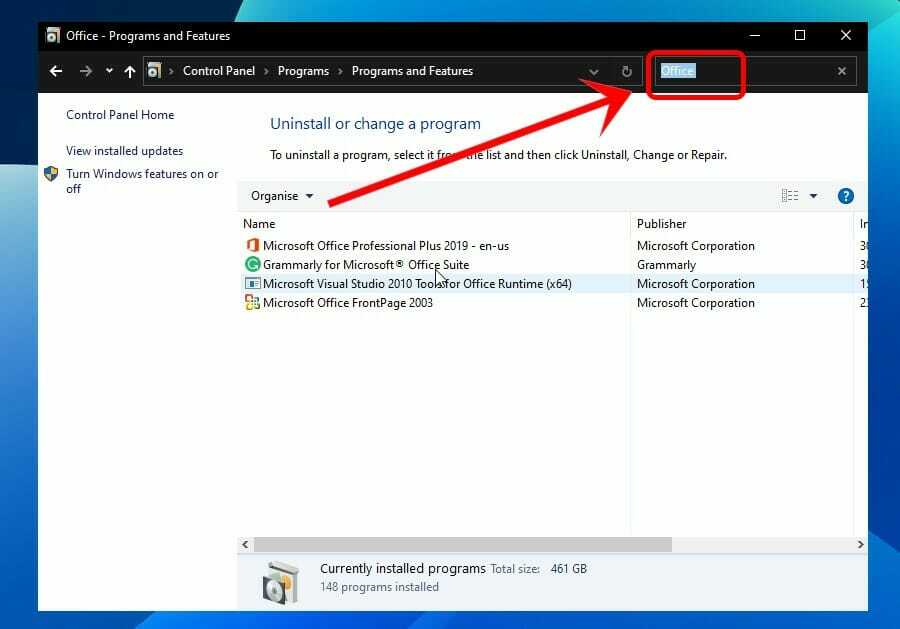
- Si aparecen varias versiones del programa, haga clic con el botón derecho en la versión que no está utilizando y haga clic en Desinstalar.
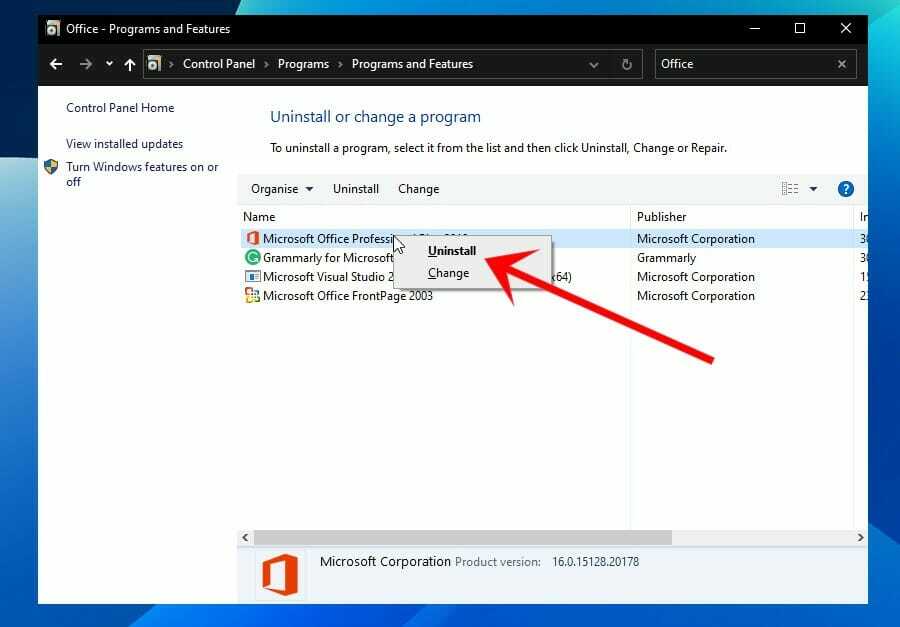
- Haga clic en el ventanas + F4para abrir el indicador de cierre de ventana.
- Haga clic en el menú desplegable menú y seleccione Reanudar.
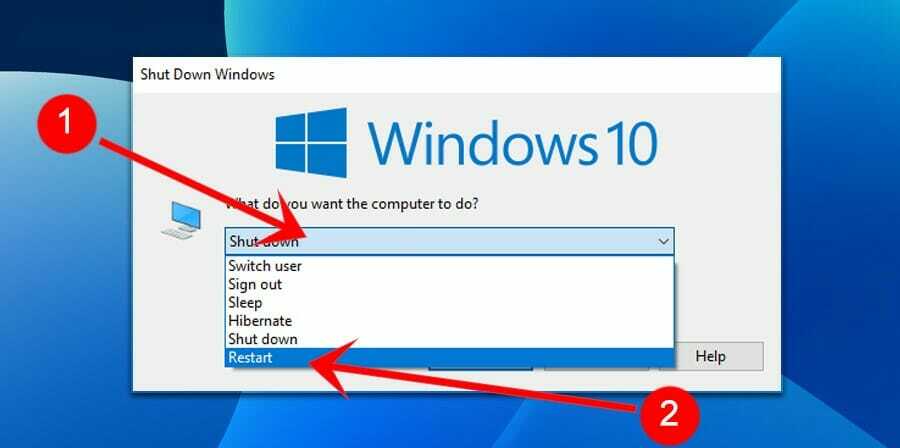
- Golpear Ingresar o haga clic en DE ACUERDO.
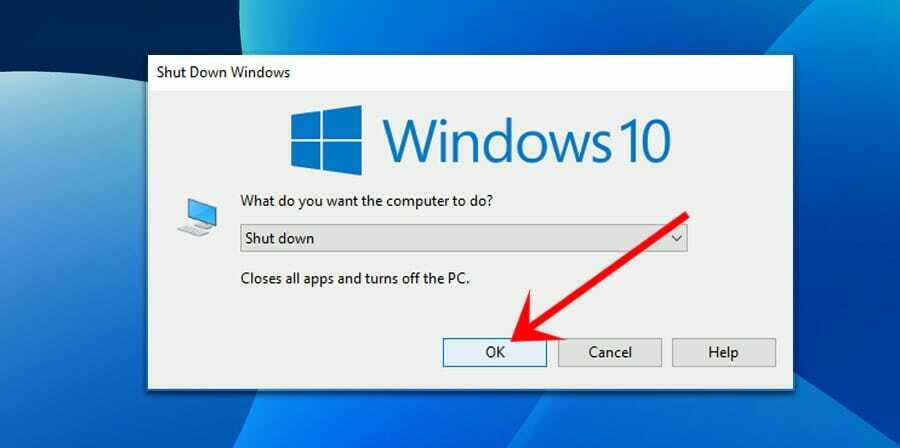
4. Ejecute el programa con privilegios de administrador
- Cierre todas las instancias del programa.
- Golpea el tecla de Windows o haga clic en el Comenzar botón para abrir el menú Inicio.
- Escriba el programa en cuestión en la barra de búsqueda.
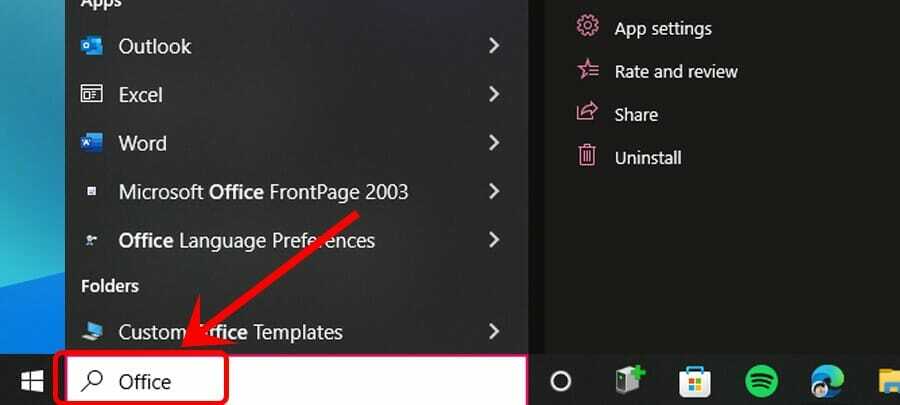
- Haga clic derecho en el programa, luego haga clic en Ejecutar como administrador.
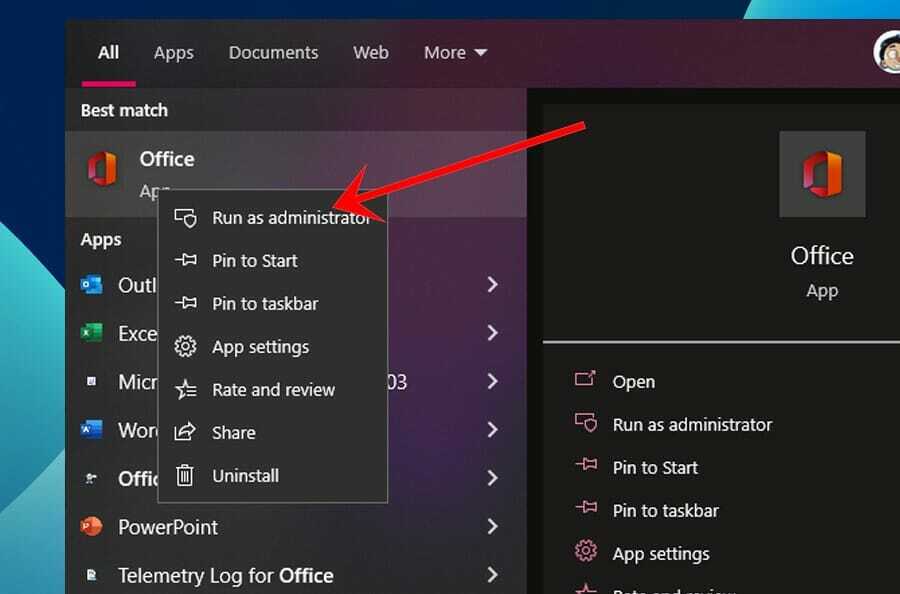
- Haga clic en Sí en el indicador de seguridad.
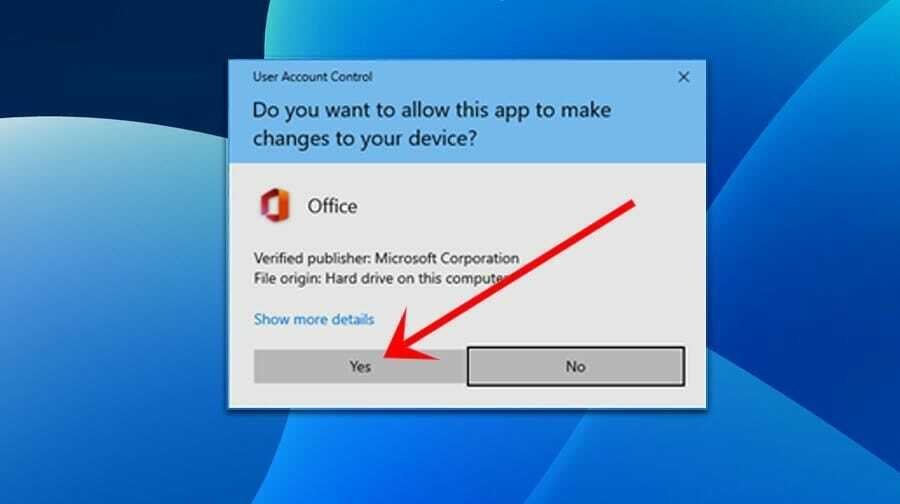
5. Verifique su configuración de fecha/hora
Aunque parezca contradictorio, la configuración de fecha y hora de su PC podría causar fallas de activación si no es correcta. Aquí está cómo solucionarlo.
- Cierre todas las instancias del programa en cuestión.
- Haga clic derecho en el hora y fecha ubicado en la esquina inferior derecha de su pantalla.
- Haga clic en Ajustar fecha/hora.
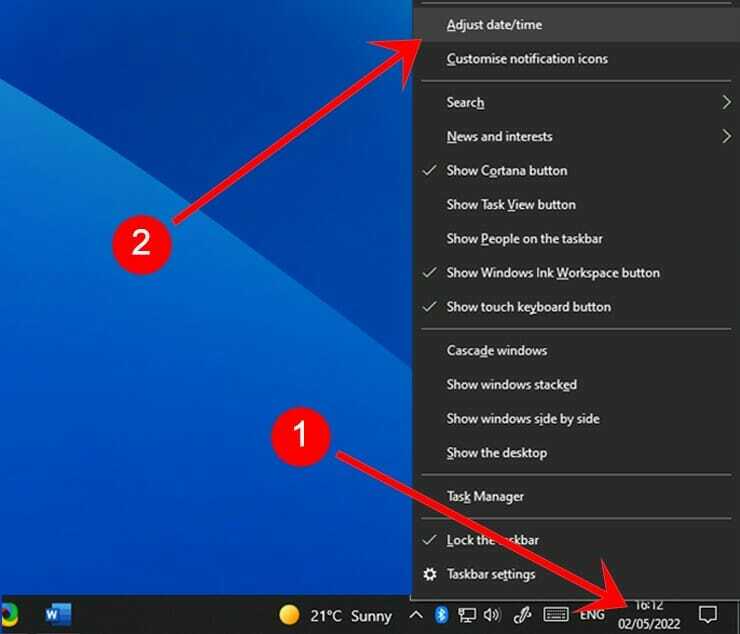
- Asegúrese de que Establecer hora automáticamente y, si se muestra, Establecer zona horaria automáticamente estén habilitados.
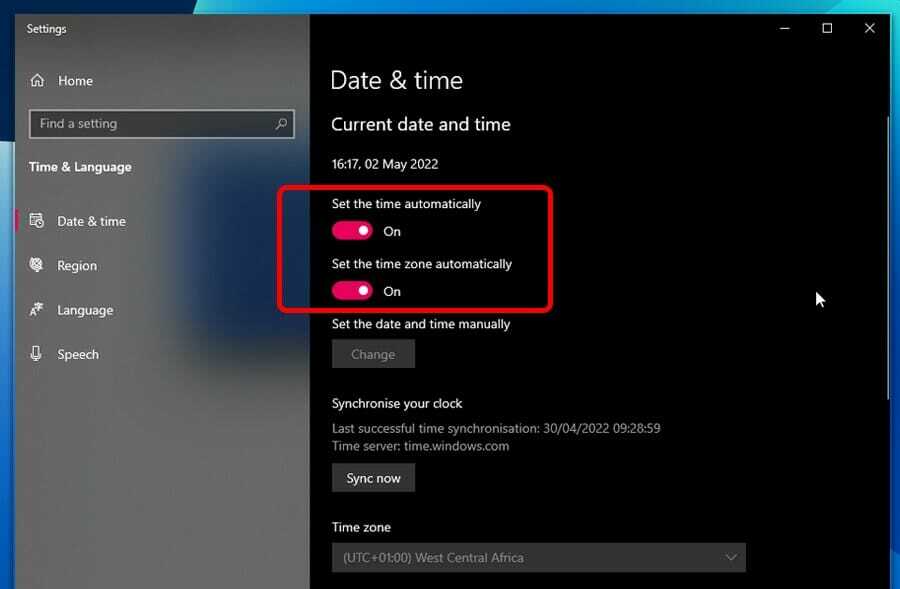
- Si la opción Establecer zona horaria automáticamente está atenuada, seleccione manualmente su zona horaria en el menú desplegable debajo de ella.
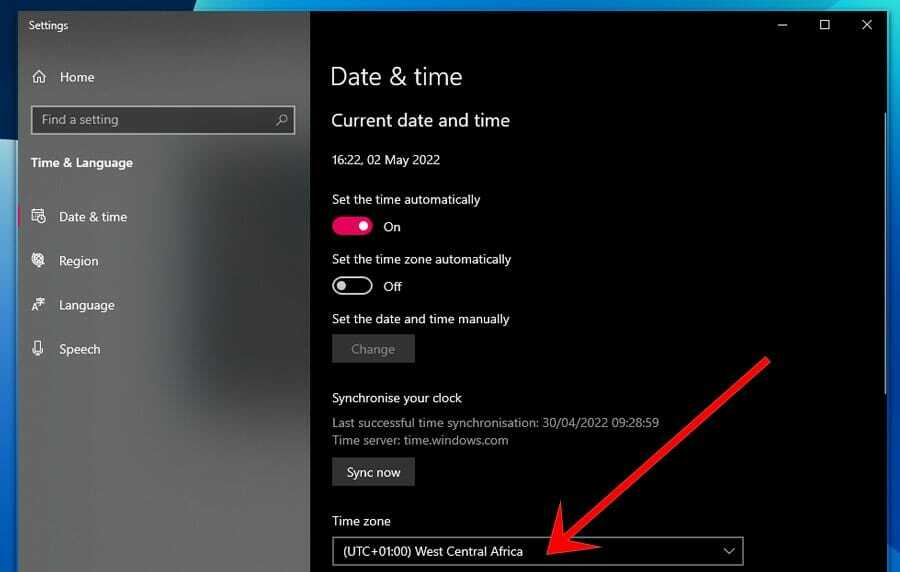
- Reinicie el programa en cuestión.
6. Actualizar el programa en cuestión
La recomendación es siempre utilizar la última versión de sus programas de Windows, ya que suele ser la raíz de la mayoría de los problemas repentinos. Aquí hay una guía paso a paso para actualizar el programa.
- Abre el programa en cuestión.
- Ubique y haga clic en Cuenta.
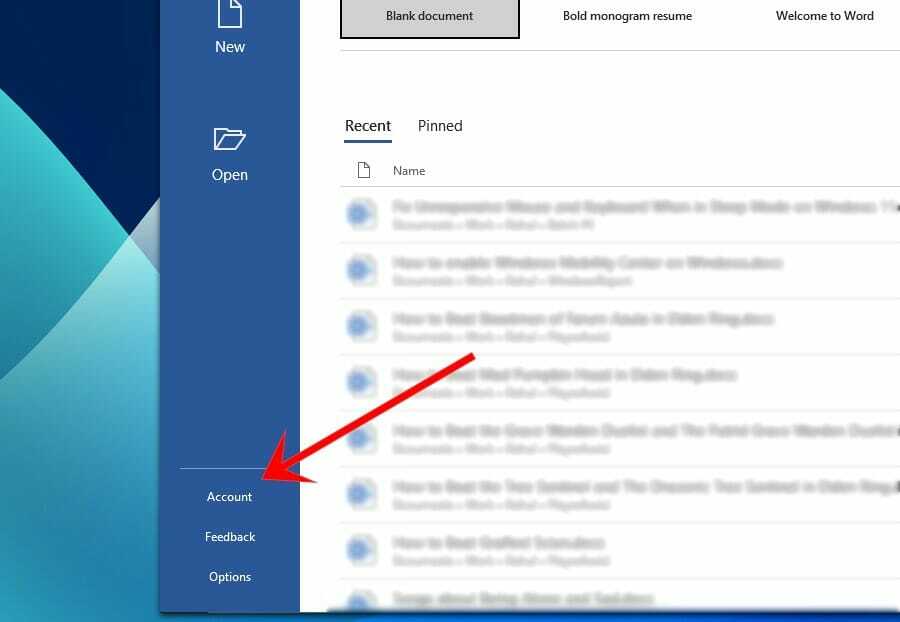
- Bajo Información del Producto, haga clic en Opciones de actualización, entonces Actualizar ahora.
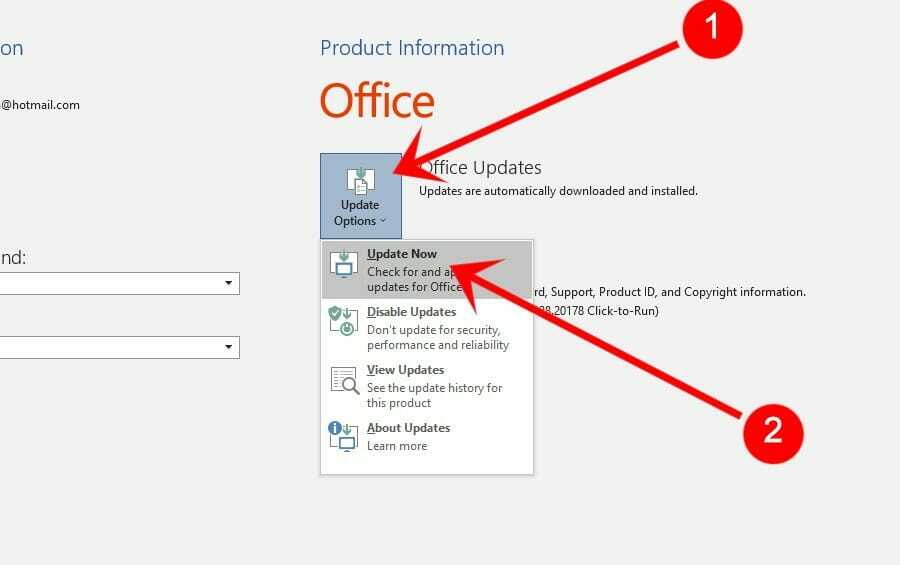
7. Restablecer la configuración de Microsoft
Su configuración de Microsoft afecta el funcionamiento del programa. Por lo tanto, las configuraciones configuradas incorrectamente pueden instigar el error de activación del producto. Arreglarlo:
- Cierra todos los programas.
- Golpea el tecla de Windows o haga clic en el Botón de inicio.
- Ubique y haga clic en Ajustes.
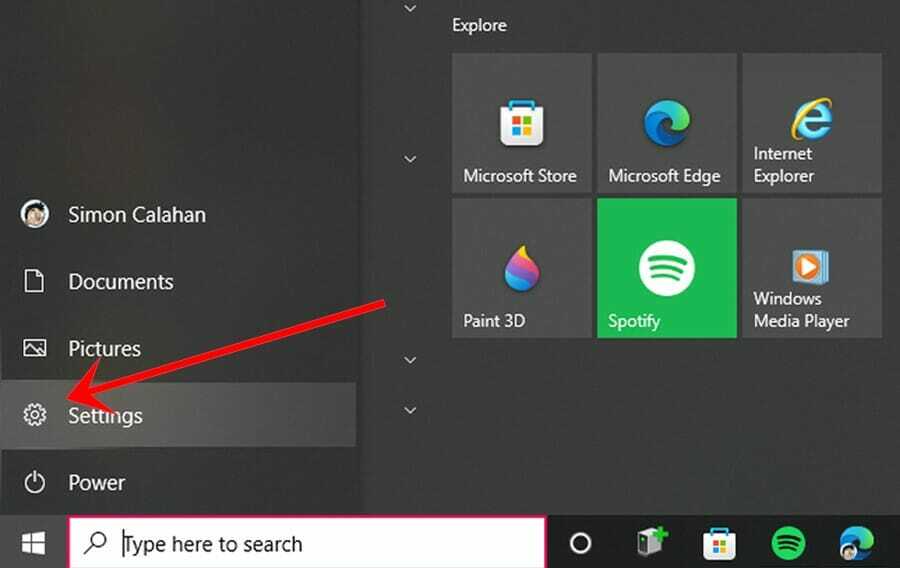
- Ubique y haga clic en Actualización y seguridad en la ventana Configuración.
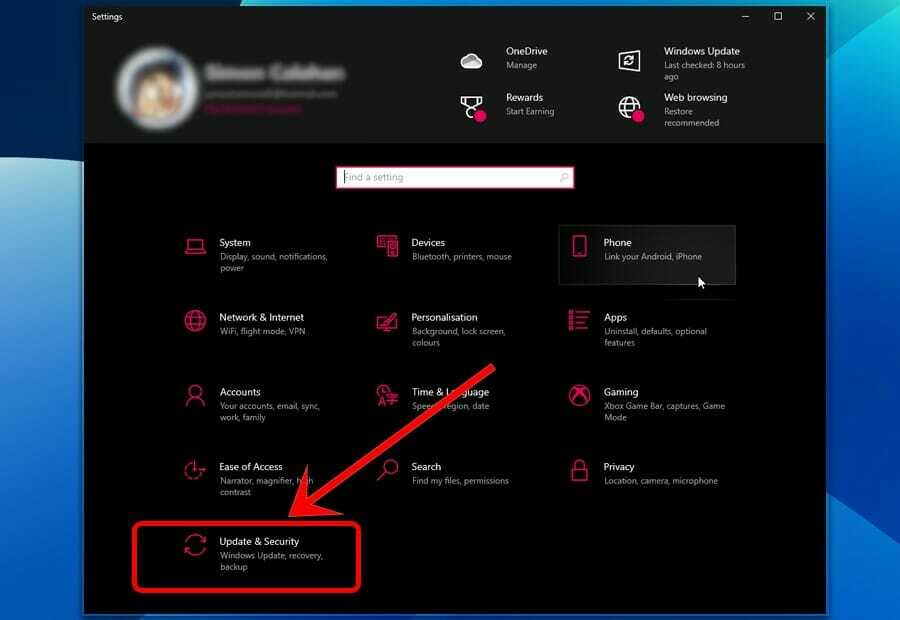
- Haga clic en Recuperación, ubicado en el menú del lado izquierdo.
- Bajo Restablecer esta PC, haga clic en Empezar.
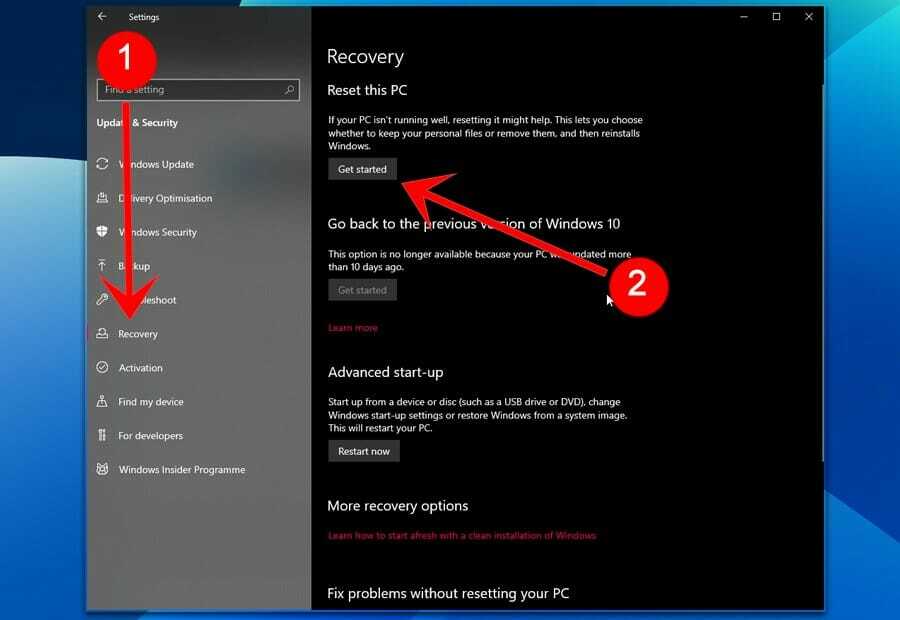
Este proceso puede tardar un tiempo en concluir, así que ten paciencia y no te preocupes demasiado. El proceso lo hará muy pronto.
Notará que cada una de estas correcciones depende del problema en cuestión con su producto de Microsoft y por qué no se activó.
Si bien este problema de falla de activación del producto puede ser irritante, es fácil de solucionar si sigue los pasos descritos anteriormente. ¿Le ayudó la guía a deshacerse de los problemas de activación de su producto? Infórmenos en la sección para comentarios.


